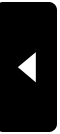2011年10月23日
RV-230NEとWZR-HP-G301HNでVPN
docomoさんの2011-12冬春モデルが先日発表されました。
色々華々しいですね。
そんな中、相変わらずいじってます。

docomo L-04C。
やっぱ、いい機械だと、個人的にはベタ惚れです。
(*^。^*)
これが、機種変(買い増し)、無料おとは.....
なんてことは、今回は置いといて。
ちょっと前に↓の記事を投稿しました。
・スマフォをひかり電話の子機にする。
スマートフォンを自宅で利用しているひかり電話の子機にできると言うお話です。
家庭内の子機にできるメリットはいろいろあります。
電池へたって来ている家の電話の子機替わりスマフォンを使って長電話できるとか。
家庭の無線LAN圏内であればどこでも家の電話として使えるとか。
そして、忘れちゃいけないのが内線通話。
もともとあった電話間での内線だけでなく、新たに登録したスマフォンとの内戦電話も可能。
と言うことは.....
色々華々しいですね。
そんな中、相変わらずいじってます。
docomo L-04C。
やっぱ、いい機械だと、個人的にはベタ惚れです。
(*^。^*)
これが、機種変(買い増し)、無料おとは.....
なんてことは、今回は置いといて。
ちょっと前に↓の記事を投稿しました。
・スマフォをひかり電話の子機にする。
スマートフォンを自宅で利用しているひかり電話の子機にできると言うお話です。
家庭内の子機にできるメリットはいろいろあります。
電池へたって来ている家の電話の子機替わりスマフォンを使って長電話できるとか。
家庭の無線LAN圏内であればどこでも家の電話として使えるとか。
そして、忘れちゃいけないのが内線通話。
もともとあった電話間での内線だけでなく、新たに登録したスマフォンとの内戦電話も可能。
と言うことは.....
外から家庭内LANに入れれば、家への電話が内線電話になる。
と言うことになります。
携帯電話からの発信よりも家の電話(この場合ひかり電話)の方が、料金はお安いですよね。
そうそう、海外からでも、スマフォがWiFi圏内にさえいれば、内線電話で通話ができます。
海外からのお高い電話代に無くことはこれで多少は改善されます。
あっ、↑の心配は個人的には全く必要ないんですが。
何をやるにも、大義名分が必要でして。
と言うわけで、外部のネットワーク(internet上)から家庭内LANに入れるようにしてみます。
家庭内LANにつなげるだけならVPN(リモートアクセス)できるルーターがあれば良いだけ。
壁から生えている電話線をルーターのWAN側に差し込んで設定しておしまいです。
ですが、ひかり電話を使っていると、どうしても外せない機械があるので、そうはいかないようです。
というか、目的がひかり電話なので、外しちゃダメ。
早速、VPNの導入おば。
※ここからは自己責任でお願いします。
わからない言葉があるかたは、やらない方が良いでしょう。
で、まずはネットワーク関連の機器を確認
※「前」はVPN導入前、「後」は導入後。
1)NTT東日本:RV-230NE
前:ルーター兼DHCPサーバー兼ひかり電話サーバー
↓
後:ひかり電話サーバー(ルーター機能の停止)
2)Buffalo:WZR-HP-G301HN
前:無線LANアクセスポイント
↓
後:ルーター兼DHCPサーバー兼VPNサーバー兼無線LANアクセスポイント
我が家のネットワーク構成は↓。
internet ←Bフレッツ(VDSL)→RV-230NE←WZR-HP-G301HN→クライアントPC等
やることは↓の6つ。
1)RV-230NEとWZR-HP-G301HNとのLANケーブルの接続
2)RV-230NEのルーター機能の停止
3)RV-230NEのPPOEブリッジ機能の設定
4)WZR-HP-G301HNにルーター機能の設定
5)WZR-HP-G301HNにVPN(リモートアクセス)機能の設定
では1)から。
1)RV-230NEとWZR-HP-G301HNとのLANケーブルの接続
RV-230NEのLAN側のポート1以外からWZR-HP-G301HNのWANへ接続。
我が家の場合、RV-230NEのLAN側のポート2から接続。
次に、WZR-HP-G301HNのLAN側からRV-230NEのLAN側のポート1へ接続
※「RV-230NEのLAN側のポート1」とはRV-230NEを縦置きにした時に1番上にあるLANポート。
なんかループしそうですが、こうするみたいです。
2)RV-230NEのルーター機能の停止
「基本設定」→「接続先設定」の画面を表示。

「接続可」のチェックボックスのチェックを外します。
「設定」ボタンを押下。
3)RV-230NEのPPOEブリッジ機能の設定
「詳細設定」→「高度な設定」を表示。

「ブリッジ設定」の「PPPoEブリッジ」にチェックが入っているか確認。
※デフォルトで良いはず。
チェックが入っていなかったら、チェックを入れる。
設定を変えた場合は、「設定」ボタンを押下。
ついでに、「詳細設定」→「DHCPv4サーバ設定」→「DHCPサーバ機能」の「使用する」のチェックをはずす。
※WZR-HP-G301HNをDHCPサーバーを設定します。
「設定」ボタンを押下。
4)WZR-HP-G301HNにルーター機能の設定
本題に入る前に、事前準備。
これまでルーター機能をOFFにしていたので、ルーター機能をONにします。
※これをやっておかないと、設定画面にアクセスしたとき、ルーター機能OFF用の設定メニューを使うことに。
すると、VPNの設定が無い!っと焦ることになります。
私は焦りました。
物理的にスイッチがあるから、これはわかりやすい。
すると、LAN側のIPアドレスが「192.168.11.1」へ自動的に変わります。
我が家のLANは192.168.1.XXX台を利用しているので、まずはルーターのIPアドレスを設定画面から変更。
変更後、DHCPの機能を設定。
と、ここまでが、事前準備。
ようやく本題。
PPOEの設定を行います。
「Internet/LAN」→「PPPoE」の接続先の編集でプロバイダ情報を設定。

次に「Internet/LAN」→「Internet」でインターネットへの接続方法を選択します。

「IPアドレス取得方法」は「PPPoEクライアント機能を使用する」を選択。
「拡張機能」の「DNS(ネーム)サーバーアドレス」はプロバイダから指定されたDNS情報を記入。
「設定ボタン」を押下。
「Internet」→「LAN」でLAN側のIPアドレス、DHCPサーバの設定。
「無線設定」をごにょごにょ設定。
(各家庭のご利用事情に合わせてください。)
これで、ルーターとしての設定は終了。
インターネットへの接続を確認。
確認が出来たら、いよいよVPNの設定です。
5)WZR-HP-G301HNにVPN(リモートアクセス)機能の設定
DynDNSへDDNSの登録。
URLは↓。
・DynDNS Free
登録が終わったら、WZR-HP-G301HNにDDNSの設定。
ちなみに、WZR-HP-G301HNでは↓のダイナミックDNSサービスプロバイダーが可能。
・BUFFALOダイナミックDNS
・DynDNS
・TZO
では、早速、DDNSの設定。

「Internet/LAN」→「DDNS」でDDNSの設定。
「ダイナミックDNS機能」を選択(今回はDynDNS)。
「ユーザー名」「パスワード」「ホスト名」を入力。
「IPアドレス更新周期」をなるべく小さく設定したいので「1」日を入力。
「設定」ボタンを押下。
設定処理が完了したら、「ダイナミックDNS設定情報 」の「現在の状態を表示する」を押下して、状態を確認。
※DDNSの反映が行き渡るのにはしばらく時間がかかる場合があるようです。
最後はPPTPサーバーの設定。

「Internet/LAN」→「PPTPサーバー」でいよいよのVPN設定。
サーバー機能の利用とユーザーアカウントの登録。
と言っても、「PPTPサーバー機能」の「使用する 」チェックを入れるだけ。
「設定」ボタンを押下。
次はVPNで接続するときのユーザを登録します。

「PPTP接続ユーザーの編集」を押下。

ユーザーとパスワードを入力。
「IPアドレス割り当て方法」は今回はひかり電話サーバーと同じ192.168.1.XXX台である必要があるので、「DHCPサーバー設定の範囲から取得」を選択(デフォルト)。
これで、サーバー側のVPNの接続設定は完了です。

「DDNS」の「ダイナミックDNS設定情報」の「現在の状態を表示する」ボタンを押下し、状態が「更新成功 」と表示されたら、利用可能です。
と、ここまででがサーバーの設定です。
あとは、クライアントのL-04Cの設定。
本体設定から設定します。

「無線とネットワーク」→「VPN設定」→「VPNを追加」→「PPTP VPNを追加」を選択。

「VPN名」「VPNサーバーの設定」に入力。
VPN名:任意の英数字。私は”myhome”と入力
VPNサーバー:DynDNSに登録したサーバー名。
で入力を終了したら、いよいよ接続です。

設定した”myhome”を入力すると、VPNで接続しに行っているのがわかります。
で、しばらくすると接続完了。
それなりに時間がかかる印象です。

接続完了のメッセージが出て、アイコンのカギマークが白く表示されれば成功です。
と言うことで、まずはVPNの設定完了。
あとは、AGEphone、050plusの接続ですが、それは次回に。
きっと、一度では、うまくいかないんだろうなぁ。
ちなみに、WHR-G301Nと言う型番の無線LANルーターも同じくPPTPサーバー機能を持つルーターなんですが、ここのところ、投げ売りの状態です。(2011年10月24日現在)
リアルショップに出向いてみると、3000円前後で売られているようです。
VPNをお考えのかたはPPTPサーバー搭載機としては、格安で購入できるチャンスかもしれないですね。
と言うことになります。
携帯電話からの発信よりも家の電話(この場合ひかり電話)の方が、料金はお安いですよね。
そうそう、海外からでも、スマフォがWiFi圏内にさえいれば、内線電話で通話ができます。
海外からのお高い電話代に無くことはこれで多少は改善されます。
あっ、↑の心配は個人的には全く必要ないんですが。
何をやるにも、大義名分が必要でして。
と言うわけで、外部のネットワーク(internet上)から家庭内LANに入れるようにしてみます。
家庭内LANにつなげるだけならVPN(リモートアクセス)できるルーターがあれば良いだけ。
壁から生えている電話線をルーターのWAN側に差し込んで設定しておしまいです。
ですが、ひかり電話を使っていると、どうしても外せない機械があるので、そうはいかないようです。
というか、目的がひかり電話なので、外しちゃダメ。
早速、VPNの導入おば。
※ここからは自己責任でお願いします。
わからない言葉があるかたは、やらない方が良いでしょう。
で、まずはネットワーク関連の機器を確認
※「前」はVPN導入前、「後」は導入後。
1)NTT東日本:RV-230NE
前:ルーター兼DHCPサーバー兼ひかり電話サーバー
↓
後:ひかり電話サーバー(ルーター機能の停止)
2)Buffalo:WZR-HP-G301HN
前:無線LANアクセスポイント
↓
後:ルーター兼DHCPサーバー兼VPNサーバー兼無線LANアクセスポイント
我が家のネットワーク構成は↓。
internet ←Bフレッツ(VDSL)→RV-230NE←WZR-HP-G301HN→クライアントPC等
やることは↓の6つ。
1)RV-230NEとWZR-HP-G301HNとのLANケーブルの接続
2)RV-230NEのルーター機能の停止
3)RV-230NEのPPOEブリッジ機能の設定
4)WZR-HP-G301HNにルーター機能の設定
5)WZR-HP-G301HNにVPN(リモートアクセス)機能の設定
では1)から。
1)RV-230NEとWZR-HP-G301HNとのLANケーブルの接続
RV-230NEのLAN側のポート1以外からWZR-HP-G301HNのWANへ接続。
我が家の場合、RV-230NEのLAN側のポート2から接続。
次に、WZR-HP-G301HNのLAN側からRV-230NEのLAN側のポート1へ接続
※「RV-230NEのLAN側のポート1」とはRV-230NEを縦置きにした時に1番上にあるLANポート。
なんかループしそうですが、こうするみたいです。
2)RV-230NEのルーター機能の停止
「基本設定」→「接続先設定」の画面を表示。

「接続可」のチェックボックスのチェックを外します。
「設定」ボタンを押下。
3)RV-230NEのPPOEブリッジ機能の設定
「詳細設定」→「高度な設定」を表示。

「ブリッジ設定」の「PPPoEブリッジ」にチェックが入っているか確認。
※デフォルトで良いはず。
チェックが入っていなかったら、チェックを入れる。
設定を変えた場合は、「設定」ボタンを押下。
ついでに、「詳細設定」→「DHCPv4サーバ設定」→「DHCPサーバ機能」の「使用する」のチェックをはずす。
※WZR-HP-G301HNをDHCPサーバーを設定します。
「設定」ボタンを押下。
4)WZR-HP-G301HNにルーター機能の設定
本題に入る前に、事前準備。
これまでルーター機能をOFFにしていたので、ルーター機能をONにします。
※これをやっておかないと、設定画面にアクセスしたとき、ルーター機能OFF用の設定メニューを使うことに。
すると、VPNの設定が無い!っと焦ることになります。
私は焦りました。
物理的にスイッチがあるから、これはわかりやすい。
すると、LAN側のIPアドレスが「192.168.11.1」へ自動的に変わります。
我が家のLANは192.168.1.XXX台を利用しているので、まずはルーターのIPアドレスを設定画面から変更。
変更後、DHCPの機能を設定。
と、ここまでが、事前準備。
ようやく本題。
PPOEの設定を行います。
「Internet/LAN」→「PPPoE」の接続先の編集でプロバイダ情報を設定。

次に「Internet/LAN」→「Internet」でインターネットへの接続方法を選択します。

「IPアドレス取得方法」は「PPPoEクライアント機能を使用する」を選択。
「拡張機能」の「DNS(ネーム)サーバーアドレス」はプロバイダから指定されたDNS情報を記入。
「設定ボタン」を押下。
「Internet」→「LAN」でLAN側のIPアドレス、DHCPサーバの設定。
「無線設定」をごにょごにょ設定。
(各家庭のご利用事情に合わせてください。)
これで、ルーターとしての設定は終了。
インターネットへの接続を確認。
確認が出来たら、いよいよVPNの設定です。
5)WZR-HP-G301HNにVPN(リモートアクセス)機能の設定
DynDNSへDDNSの登録。
URLは↓。
・DynDNS Free
登録が終わったら、WZR-HP-G301HNにDDNSの設定。
ちなみに、WZR-HP-G301HNでは↓のダイナミックDNSサービスプロバイダーが可能。
・BUFFALOダイナミックDNS
・DynDNS
・TZO
では、早速、DDNSの設定。

「Internet/LAN」→「DDNS」でDDNSの設定。
「ダイナミックDNS機能」を選択(今回はDynDNS)。
「ユーザー名」「パスワード」「ホスト名」を入力。
「IPアドレス更新周期」をなるべく小さく設定したいので「1」日を入力。
「設定」ボタンを押下。
設定処理が完了したら、「ダイナミックDNS設定情報 」の「現在の状態を表示する」を押下して、状態を確認。
※DDNSの反映が行き渡るのにはしばらく時間がかかる場合があるようです。
最後はPPTPサーバーの設定。

「Internet/LAN」→「PPTPサーバー」でいよいよのVPN設定。
サーバー機能の利用とユーザーアカウントの登録。
と言っても、「PPTPサーバー機能」の「使用する 」チェックを入れるだけ。
「設定」ボタンを押下。
次はVPNで接続するときのユーザを登録します。

「PPTP接続ユーザーの編集」を押下。

ユーザーとパスワードを入力。
「IPアドレス割り当て方法」は今回はひかり電話サーバーと同じ192.168.1.XXX台である必要があるので、「DHCPサーバー設定の範囲から取得」を選択(デフォルト)。
これで、サーバー側のVPNの接続設定は完了です。

「DDNS」の「ダイナミックDNS設定情報」の「現在の状態を表示する」ボタンを押下し、状態が「更新成功 」と表示されたら、利用可能です。
と、ここまででがサーバーの設定です。
あとは、クライアントのL-04Cの設定。
本体設定から設定します。

「無線とネットワーク」→「VPN設定」→「VPNを追加」→「PPTP VPNを追加」を選択。

「VPN名」「VPNサーバーの設定」に入力。
VPN名:任意の英数字。私は”myhome”と入力
VPNサーバー:DynDNSに登録したサーバー名。
で入力を終了したら、いよいよ接続です。

設定した”myhome”を入力すると、VPNで接続しに行っているのがわかります。
で、しばらくすると接続完了。
それなりに時間がかかる印象です。

接続完了のメッセージが出て、アイコンのカギマークが白く表示されれば成功です。
と言うことで、まずはVPNの設定完了。
あとは、AGEphone、050plusの接続ですが、それは次回に。
きっと、一度では、うまくいかないんだろうなぁ。
ちなみに、WHR-G301Nと言う型番の無線LANルーターも同じくPPTPサーバー機能を持つルーターなんですが、ここのところ、投げ売りの状態です。(2011年10月24日現在)
リアルショップに出向いてみると、3000円前後で売られているようです。
VPNをお考えのかたはPPTPサーバー搭載機としては、格安で購入できるチャンスかもしれないですね。
Posted by 美富寿屋 十百三 at 09:37│Comments(0)
│Camp&ICT
※このブログではブログの持ち主が承認した後、コメントが反映される設定です。